Kako postaviti skriveni kursor prilikom unosa podataka na Windows 10/11

Ljuti li vas situacija kada se pokazivač miša pojavljuje u tekstualnom polju dok tipkate?
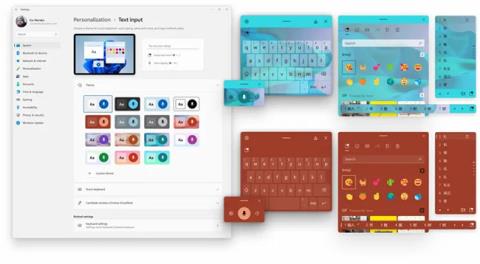
Windows 11 ima mnogo novih značajki i poboljšanja u usporedbi sa svojim prethodnikom, Windows 10 . Od novog korisničkog sučelja do podrške za Android aplikacije, postoji mnogo razloga za prelazak na novi operativni sustav. Ali prije nego što to učinite, morate imati na umu neke probleme.
Pogledajte najistaknutije probleme koji se trenutačno događaju sa sustavom Windows 11.
1. Nedosljednosti korisničkog sučelja Windowsa 11
Od Windowsa 8, Microsoft se želi riješiti starih elemenata Windows korisničkog sučelja u korist modernog pristupa. Ali unatoč velikim naporima Microsofta na ovom zadatku, stari elementi u korisničkom sučelju još uvijek postoje do danas.
Sa Windows 10, Microsoft je modernizirao mnogo elemenata, a tvrtka je napravila korak dalje sa Windows 11. Stoga, Windows 11 izgleda puno čišći i ljepši od Windowsa 10. Međutim, ima još puno stvari koje treba poboljšati.
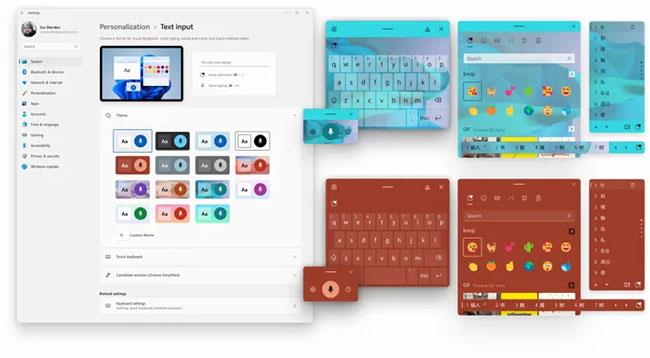
Nedosljednost korisničkog sučelja veliki je problem sa sustavom Windows 11
Nedosljednost korisničkog sučelja veliki je problem sa sustavom Windows 11. Elegantna aplikacija Postavke sušta je suprotnost Upravljačkoj ploči klasičnog izgleda . Slično tome, postoje "ostaci" jezika dizajna Windows Vista Aero kao što su ikone okvira za dijalog. Vidite, čak i Windows XP ovdje ima prikaz u korisničkom sučelju.
Može se reći da nakon godina u kojima je korisničko sučelje izgledalo kao nered, Microsoft mora učiniti korisničko sučelje Windowsa 11 dosljednijim.
2. Ograničenja programske trake
Programska traka Windowsa 11 je kontroverzna. Nekima je to osvježenje programske trake koje je uvijek potrebno. Za druge, to je nered i nedostaje mu osnovna funkcionalnost. Iako se ne može poreći da najnovija verzija programske trake sustava Windows izgleda moderno, također je istina da programskoj traci nedostaju mnoge osnovne značajke.
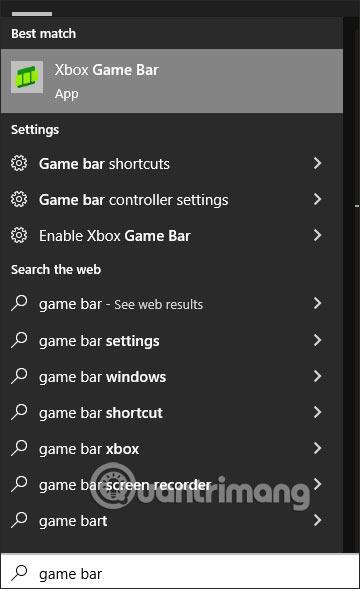
Mapa je prikvačena na programsku traku sustava Windows 11
Za početak, ne možete promijeniti veličinu programske trake ili je premjestiti. U sustavu Windows 10 programsku traku možete pomicati oko zaslona u željenom smjeru ili je povisiti. Ne možete učiniti ništa od ovoga sa sustavom Windows 11. Nedostatak osnovnih značajki programske trake kao što je ova prilično je zbunjujući.
Zatim, ne možete minimizirati ikone programske trake. Opet, to je moguće u sustavu Windows 10. Zašto ga je Microsoft uklonio?
Ista stvar se događa kada gledate datum i vrijeme na više ekrana. Možete vidjeti datum i vrijeme na drugom monitoru u sustavu Windows 10. Microsoft je također uklonio ovu značajku bez razloga.
Isto vrijedi i za kontekstni izbornik koji se pojavljuje kada desnom tipkom miša kliknete programsku traku. U sustavu Windows 10 kontekstni izbornik pun je opcija prilagodbe poput gumba za prikaz/sakrij. U sustavu Windows 11 kontekstni izbornik ograničen je na samo jednu opciju "Postavke programske trake".
Jednostavno rečeno, Microsoft mora podesiti programsku traku i osigurati da bude barem jednako funkcionalna kao Windows 10. Kako stvari stoje, programska traka Windowsa 11 djeluje izmišljeno, užurbano i nepotpuno.
3. Ograničenja na izborniku Start sustava Windows 11
Microsoft je značajno preinačio izbornik Start sa sustavom Windows 11. Centrirano je i nema Live Tiles . I dugačak popis svih aplikacija koje poznajete iz Windowsa 10 također je nestao. Možete prikvačiti aplikacije na izbornik Start i vidjeti preporučene ili najčešće korištene aplikacije.
Novi izbornik Start ima nekih problema. Na primjer, kada izbrišete predložene aplikacije, ostat će ogroman prazan prostor na dnu izbornika Start. Ovo je loš dizajn.
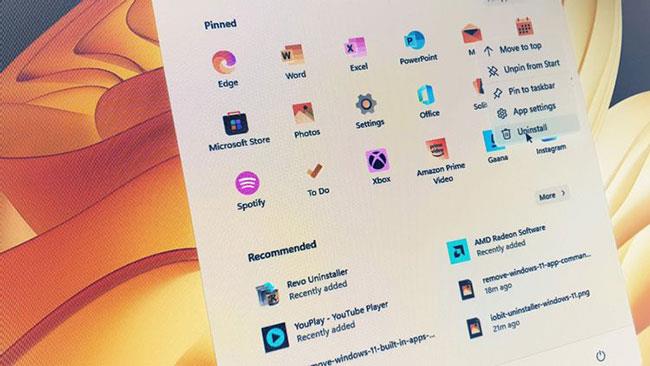
Kako brzo deinstalirati aplikacije u sustavu Windows 11
Uklanjanje živih pločica bez pružanja alternative bila je još jedna kontroverzna odluka. Naravno, ne vole svi Live Tiles. No, ako se pravilno koriste, daju korisne informacije. S novim izbornikom Start korisnici su izgubili svaki pristup ovim brzim informacijama.
Nadalje, ne postoji način za grupiranje aplikacija kao što možete učiniti u sustavu Windows 10. Sve što možete učiniti je prikvačiti aplikacije.
Ukratko, Microsoft je promijenio ili uklonio mnogo značajki iz novog izbornika Start, a da korisnicima nije dao opciju da odustanu od tih promjena ako žele. Ako tvrtka želi da Windows 11 bude najbolje Windows iskustvo do sada, mora korisnicima dati opciju da prilagode Windows 11 Start izbornik.
4. Windows 11 bloatware
Kad god netko želi spomenuti Windows, mora govoriti o bloatwareu koji dolazi s njim. Windows 10 ima mnogo igara koje nitko ne igra i programa koje nitko ne koristi. A za sada je bloatware i dalje problem u Windowsu 11.
Microsoft mora prestati povezivati aplikacije koje ljudi ne žele s operativnim sustavom ili trebaju korisnicima dati jednostavan alat za uklanjanje svih napuhanih softvera iz sustava Windows 11. To ne pomaže samo u poboljšanju performansi ( jer čini operativni sustav lakši), ali i poboljšava korisničko iskustvo.
5. Mnogo pogrešaka i nedosljednosti
Windows 7 najbliže je što je Microsoft došao izdavanju operativnog sustava bez grešaka i velikih proturječja. Svi Windows Vista, 8 i 10 imaju mnogo grešaka. Nažalost, Windows 11 i dalje je još jedan težak početak za Microsoft.
Na primjer, neki dugotrajni problemi s pisačem muče Windows 10 dugo vremena, a još su uvijek tu, u Windowsu 11.
Jedan od najvećih problema povezanih s pisačem u sustavu Windows 11 je ranjivost PrintNightmare . To je problem u sustavu Windows 10 i Microsoft je obećao da će ga riješiti nakon nekoliko ažuriranja. Ali prema izvješćima, ta ažuriranja nisu riješila problem i PrintNightmare i dalje radi normalno.
Ukratko, ako posjetite Windows subreddits, velike su šanse da ćete naići na korisnike koji se žale na pogreške u Windowsu 11. Nepotrebno je reći da Microsoft mora popraviti glavne pogreške u sustavu Windows 11. U najmanju ruku, mora popraviti stare probleme ako želimo uvjeriti korisnike da prijeđu na novi operativni sustav.
Windows 11 je imao težak početak, ali potencijal je ogroman
Čini se da je Microsoft požurio izdati Windows 11. Mnoge značajke su nedovršene ili nedovoljno razvijene. Tu je i problem bloatwarea. Dakle, Microsoft ima još puno posla. Ali ostavimo te probleme po strani da vidimo da Windows 11 ima mnogo potencijala. Nadajmo se da će Microsoft ispuniti taj potencijal u budućnosti.
Ljuti li vas situacija kada se pokazivač miša pojavljuje u tekstualnom polju dok tipkate?
Iako Discord većinu vremena radi glatko, povremeno se možete susresti s problemom koji vam zadaje glavobolju pokušavajući shvatiti kako ga riješiti.
Ako ne koristite Pripovjedač ili želite koristiti drugu aplikaciju, možete ga jednostavno isključiti ili onemogućiti.
Windows dolazi s tamnom temom koja poboljšava ukupnu estetiku sustava. Međutim, ova je opcija ograničena i možda neće utjecati na određene aplikacije.
Dok čekate da Microsoft službeno uvede Copilot u Windows 10, možete rano iskusiti ovu uslugu AI chatbota pomoću alata trećih strana kao što je ViveTool.
Live Captions pomaže svima, uključujući one koji su gluhi ili nagluhi, da bolje razumiju zvuk gledajući titlove onoga što je rečeno.
Ovaj će vam vodič pokazati kako u potpunosti vratiti komponente i pravila Windows Update na zadane postavke u sustavu Windows 11.
Vaš Windows 11 javlja pogrešku ne prima dovoljno RAM-a, nedostaje RAM-a dok je RAM uređaja još uvijek dostupan. Ovaj će vam članak pomoći da brzo riješite ovu situaciju.
Mnogi korisnici imaju problema s instaliranjem Clipchamp alata za uređivanje videa putem Microsoft Storea. Ako imate isti problem i želite instalirati i isprobati ovaj besplatni alat za uređivanje videa, ne brinite!
Gigabyte postaje sljedeći proizvođač računalnih komponenti koji je objavio popis modela matičnih ploča koje podržavaju kompatibilnost i besprijekornu nadogradnju na Windows 11.
Uobičajeni problem među njima je da nakon što omogućite Hyper-V na Windows 11, nije moguće pokrenuti sustav na zaključanom zaslonu.
Upravljački programi hardverskih uređaja na računalu koriste se za komunikaciju hardvera s operativnim sustavom.
Lokalna sigurnosna politika moćna je značajka u sustavu Windows koja vam omogućuje kontrolu sigurnosti računala na lokalnoj mreži.
Paint Cocreator značajka je ugrađena u aplikaciju Microsoft Paint. Može stvoriti više verzija slika koristeći DALL-E, sustav umjetne inteligencije za slike koji se temelji na unosu teksta koji navedete.
Bilo da želite vježbati govor, savladati strani jezik ili stvoriti podcast, snimanje zvuka na računalu sa sustavom Windows 11 jednostavan je postupak.
Battery Saver jedna je od korisnih ugrađenih značajki sustava Windows 11.
U nekim situacijama morat ćete ponovno pokrenuti računalo sa sustavom Windows 11 kako biste riješili probleme, instalirali ažuriranja, dovršili postupak instalacije ili izvršili neke druge potrebne zadatke.
Stvaranje prilagođenog plana napajanja možda nije neuobičajeno za vas ako koristite Windows mnogo godina. Ali jeste li znali da možete uvoziti i izvoziti planove napajanja u sustavu Windows?
Putem sigurnosne značajke koja se zove Dynamic Lock, možete jednostavno postaviti svoje računalo da se sigurno zaključava automatski kada napustite svoje radno mjesto, bez potrebe da potpuno isključite sustav.
Windows 11 dolazi s naprednom postavkom, koja se zove Hardware Accelerated GPU Scheduling, koja može poboljšati igranje i video izvedbu optimiziranjem snage GPU-a na računalu.
Način rada kioska u sustavu Windows 10 način je za korištenje samo 1 aplikacije ili pristupanje samo 1 web mjestu s gostujućim korisnicima.
Ovaj će vam vodič pokazati kako promijeniti ili vratiti zadanu lokaciju mape Camera Roll u sustavu Windows 10.
Uređivanje hosts datoteke može uzrokovati da ne možete pristupiti Internetu ako datoteka nije pravilno izmijenjena. Sljedeći članak će vas voditi kako urediti datoteku hosts u sustavu Windows 10.
Smanjenje veličine i kapaciteta fotografija olakšat će vam njihovo dijeljenje ili slanje bilo kome. Konkretno, u sustavu Windows 10 možete grupno mijenjati veličinu fotografija uz nekoliko jednostavnih koraka.
Ako ne morate prikazivati nedavno posjećene stavke i mjesta iz sigurnosnih ili privatnih razloga, to možete jednostavno isključiti.
Microsoft je upravo izdao Windows 10 Anniversary Update s mnogim poboljšanjima i novim značajkama. U ovom novom ažuriranju vidjet ćete mnogo promjena. Od podrške za Windows Ink olovku do podrške za proširenje preglednika Microsoft Edge, izbornik Start i Cortana također su značajno poboljšani.
Jedno mjesto za kontrolu mnogih operacija izravno na paleti sustava.
U sustavu Windows 10 možete preuzeti i instalirati predloške grupnih pravila za upravljanje postavkama Microsoft Edgea, a ovaj će vam vodič pokazati postupak.
Dark Mode je sučelje s tamnom pozadinom u sustavu Windows 10, koje pomaže računalu uštedjeti energiju baterije i smanjuje utjecaj na oči korisnika.
Programska traka ima ograničen prostor, a ako redovito radite s više aplikacija, brzo bi vam moglo ponestati prostora za prikvačivanje više vaših omiljenih aplikacija.




























